Analysere data med Excel for Windows
Opprette et diagram
Bruk Hurtiganalyse-verktøyet for å velge det riktige diagrammet for dataene dine.
-
Merk dataene du vil vise i et diagram.
-
Velg Hurtiganalyse-knappen

-
Velg Diagrammer, hold pekeren over alternativene og velg diagrammet du vil bruke.
Prøv det! Velg Fil > Ny, velg Få en innføring, og velg deretter Diagram-fanen. Hvis du vil ha mer informasjon, kan du se Opprette diagrammer.
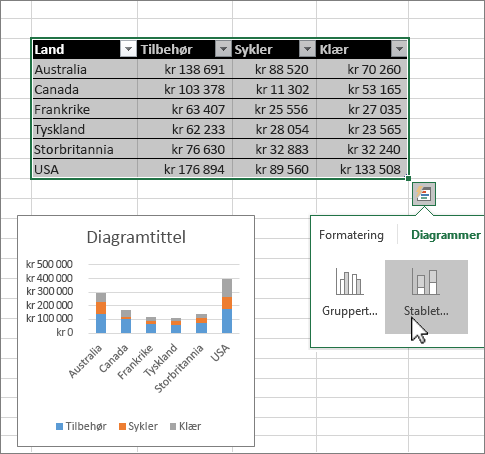
Bruke betinget formatering
Bruk Hurtiganalyse til å utheve viktige data eller vise datatrender.
-
Merk dataene du vil bruke betinget formatering på.
-
Velg Hurtiganalyse-knappen

-
Velg Formatering, hold pekeren over alternativene og velg det du vil bruke.
Prøv det! Velg Fil > Ny, velg Få en innføring, og velg deretter Analyser-fanen.
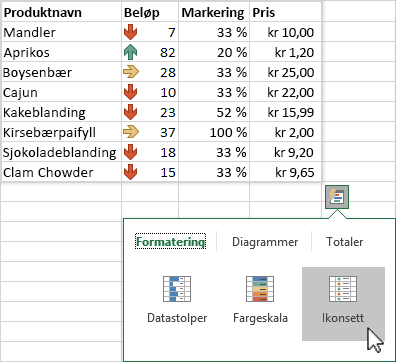
Neste: tips for Excel for Windows










